动画常给人以灵活生动的感受,图文并茂且丰富具象的画面,更能将信息传达得直观明了,在如今的短视频时代,这种呈现方式也很受欢迎,还能取得有效的“成绩”。今天我们就从常使用的PPT文稿出发,使用这种相对简单的方式来制作简单小动画。
PPT的普及度有多高就不用说了吧?适用性很广,想要用PPT制作动画,PPT的动画效果多少都要涉及掌握,相对更高级的动画还需要花时间精力学习。
对于没有经验的新手小白,不妨试试今天的工具Focusky动画演示大师,使用PPT用它来制作成动画。
通过软件自带的动画风格以及动画效果、路径动画、交互功能的结合使用,可以做出不错的小动画。
这里先放一个Focusky制作的动画例子。
看完之后我们开始说说如何使用它来制作小动画。
首先准备好PPT,导入软件中。
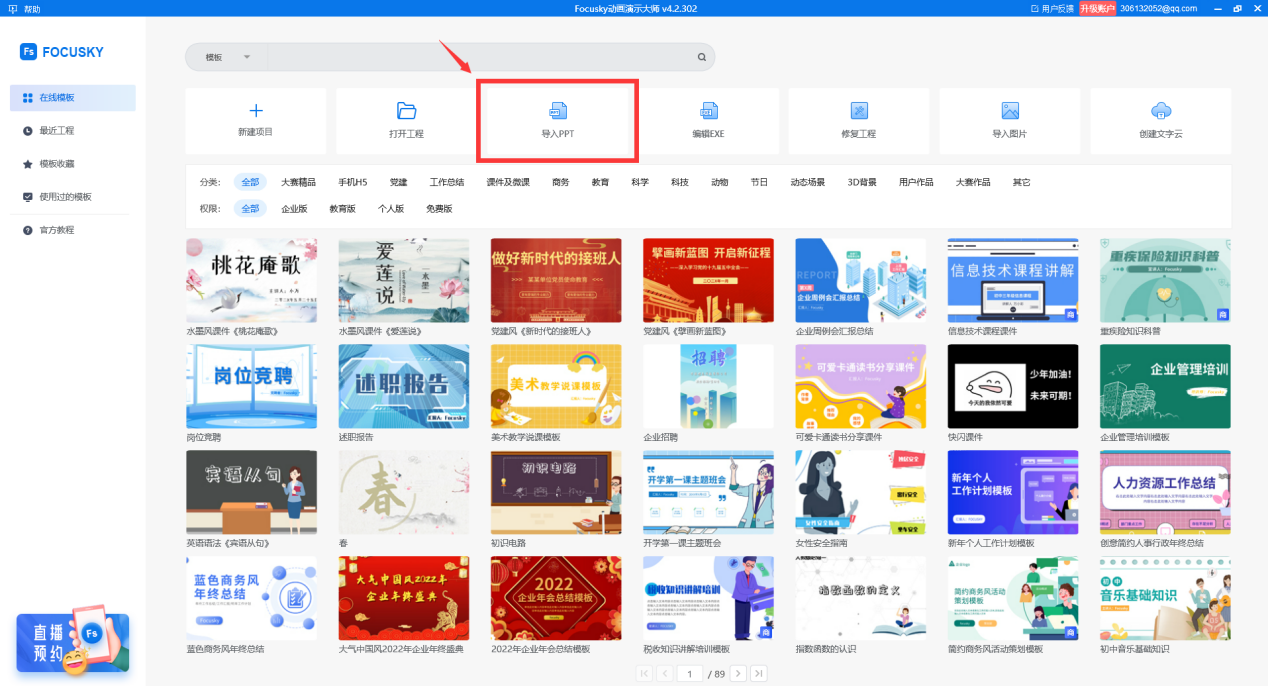
导入PPT,等待软件解析,选择想要的演示布局、模板,由软件自动生成具有缩放平移镜头效果的演示。
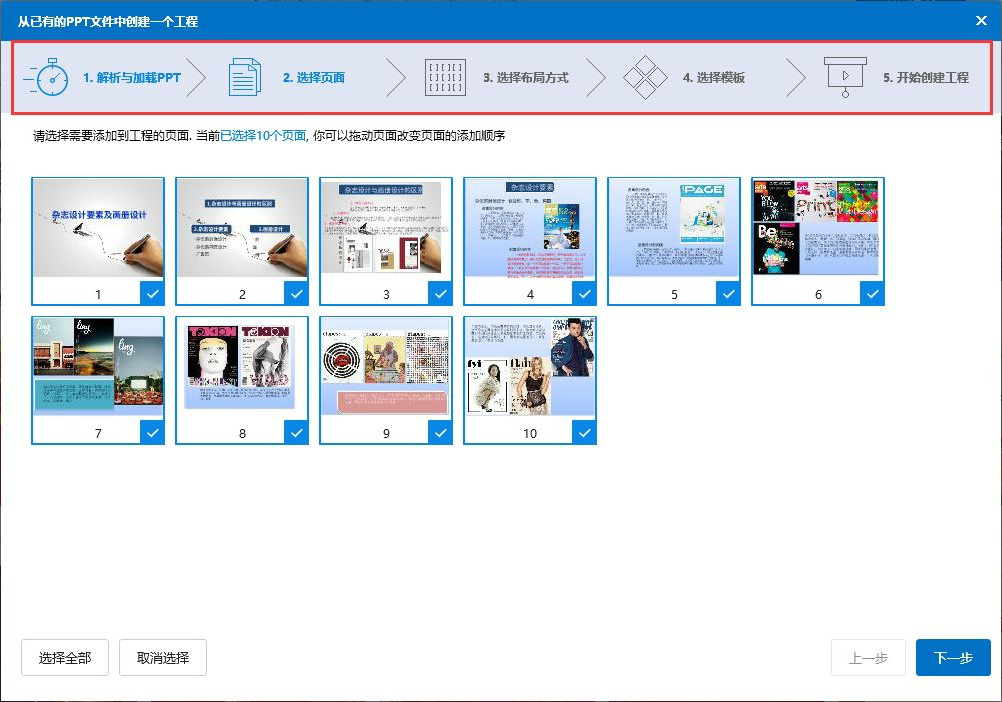
像下面这样的↓
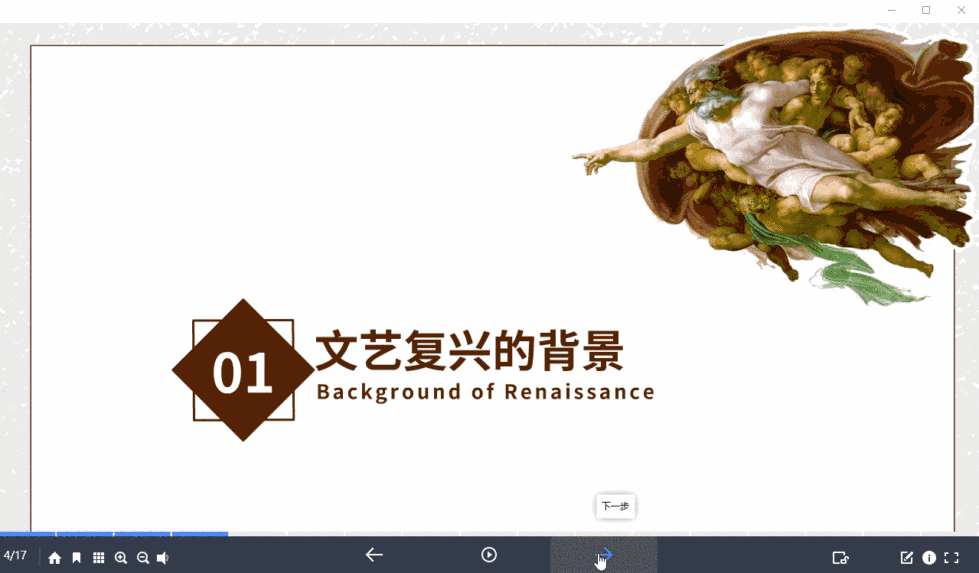
接着在编辑界面开始加工设计。
添加设计内容
有动画角色、图形、图片、组件等,在右侧工具栏可直接选择添加。
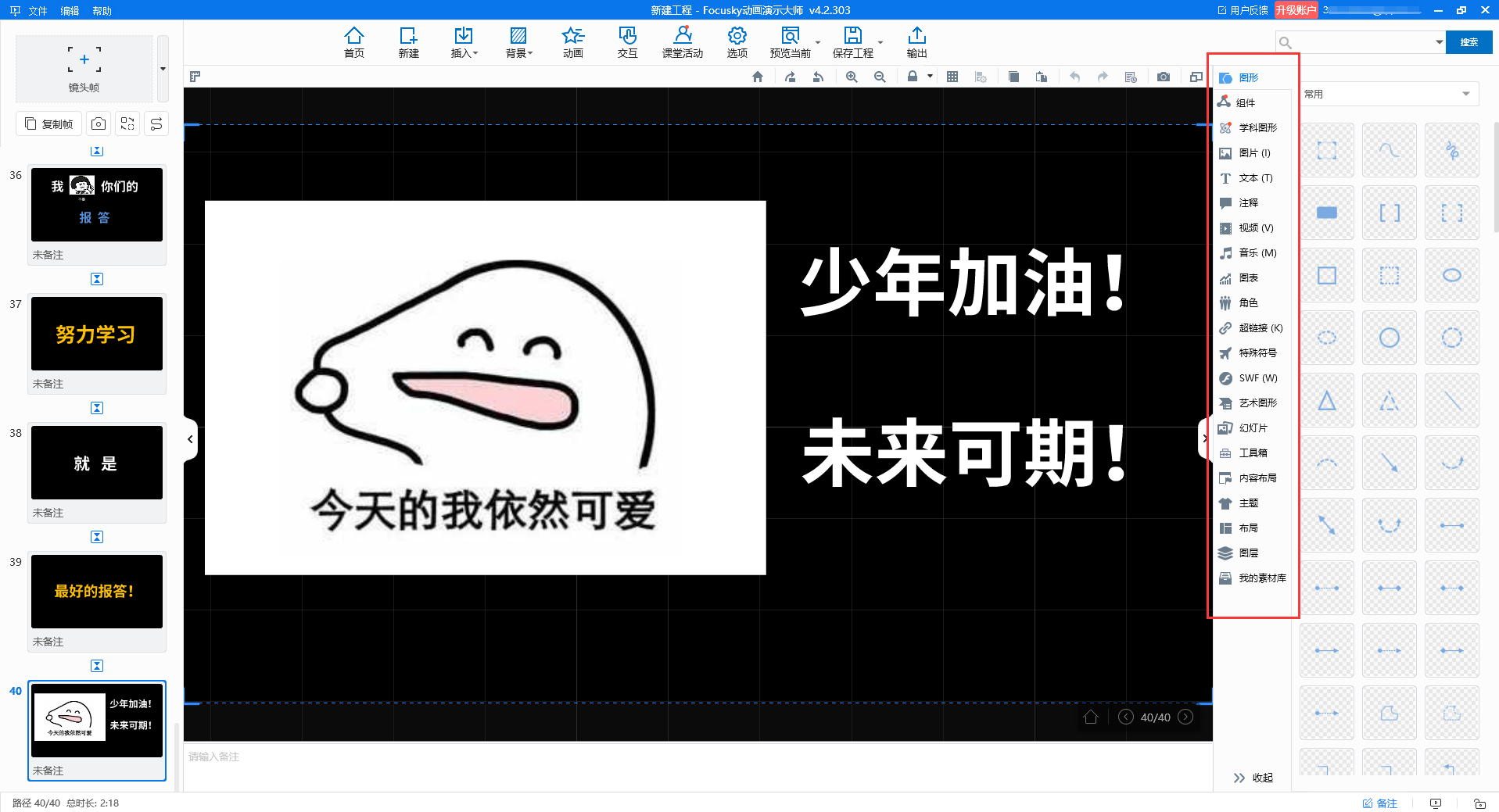
对象动画效果
进入、强调、退出动画特效,即点即应用到元素对象上。
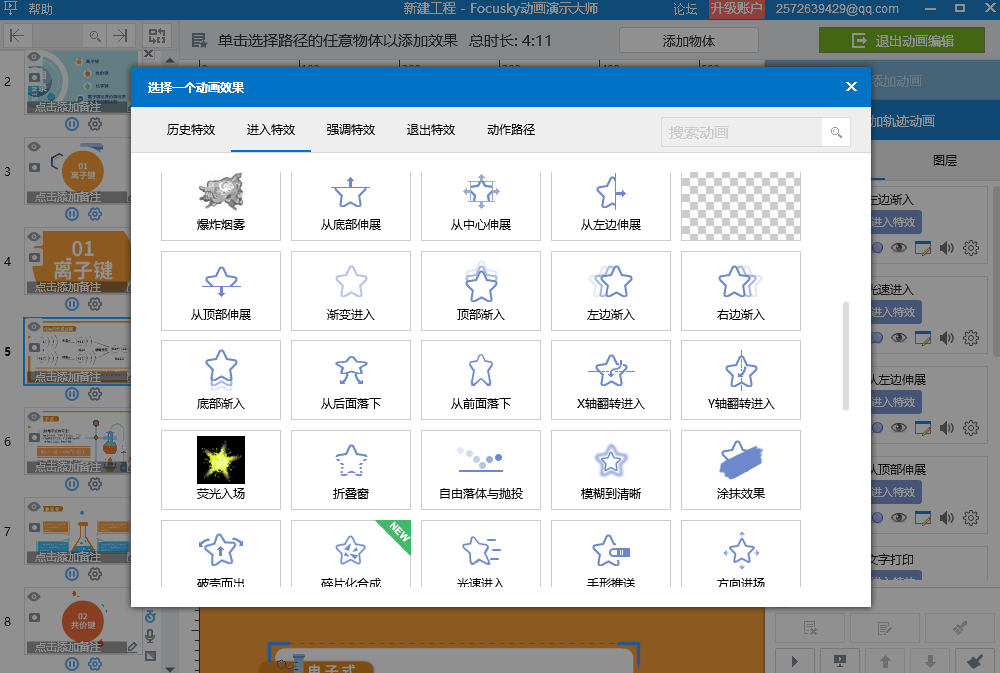
自定义动作路径
让图片、图形等内容按你想法动起来。
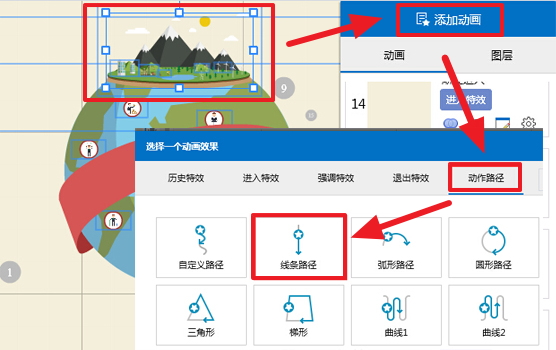
配音字幕的添加
具有声音合成功能,将文字转配音(普通话、方言、卡通),支持导入音频或进行录音。
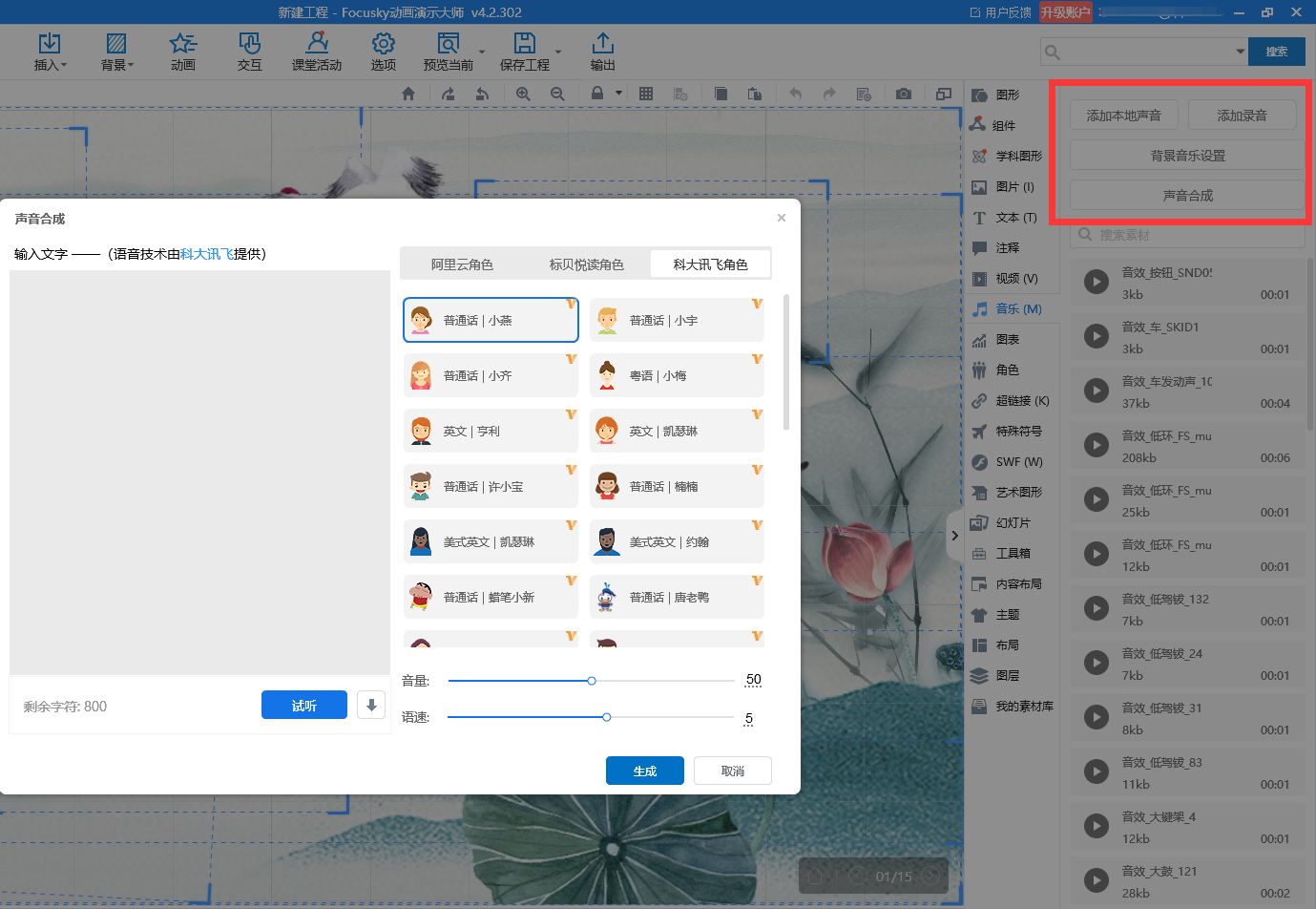
当作品设计完成后,导出视频即可。
总之,利用Focusky软件的功能来使用PPT制作小动画展示,还说非常的好用,通过简单的设计添加就能做出比较流畅生动的动画,对非专业的人群来说还是可以尝试一下的。
Focusky官方下载地址:http://www.focusky.com.cn/download

